CAT工具MemoQ简单入门——TM(翻译记忆库)导入
雪人CAT使用方法

雪人CAT使用方法下载链接:/fgqBL0●下载压缩包后解压●文件夹“雪人翻译软件”是程序文件。
请找到文件夹内的“translation.exe”打开使用。
●“英翻中.stp”是项目文件●在打开软件后,点击“文件->打开”●浏览到解压文件夹●打开“英翻中.stp”项目文件(注!每次都是使用这个项目文件,不得新建项目)入门篇(看完本篇即可开始使用本软件进行翻译)A. 导入机器翻译结果复制word里的整个表格到txt记事本内。
保存记事本。
在下图中,找到左侧项目记忆库位置。
点右键导入记忆库浏览、打开刚刚保存的记事本。
并点击下图中的确定。
B. 导入原文复制word里的左侧原文到txt记事本内。
保存记事本,命名与word文件相同。
在下图中,找到左侧项目文件位置。
点右键导入文件。
界面介绍1:原文列,会显示需要翻译的原文2:译文列,将译文写入本列,后面的是备注列,无太大关系。
3:对照模式和单句模式可相互切换,单句模式将在下文介绍其用途。
4:在上一句和下一句之间切换,热键请参看《高级篇》的技巧集锦5:单行对比,突出显示差异,绿色单词表示新增,红色单词表示缺失与差异可在视图中打开。
6:句子对比,可看到建议的译文7:其它功能标签,将在后文详细介绍8:总条目数与当前位置。
切换为单句模式后从上至下依次为“完整原文区->当前原文区->译文区”以上各区域边界都可以调整,以个人使用足够舒服为准。
翻译流程打开文件后,切换为单句模式。
点击F12,将隐藏不常用到的完整原文区。
将鼠标悬停在当前原文句子的单词上时,会弹出词库中对该单词的解释,点击需要的中文即可在译文区光标处插入该释义。
点击下面的绿色左右尖头,可切换到上一句和下一句。
分别对应快捷键CTRL+UP和CTRL+DOWN。
切换为下一句,因为已经导入机器翻译结果,所以会自动弹出机器翻译参考。
请对这些中文进行修改,获得最终译文。
注:如果翻译过程中有些句子看不懂或者拿不准,请在译文句子开头写上“@不确定”共计4个字符译文导出对项目文件下的已经完成的文件点右键,选择导出双语对照译文(切记不要“导出译文”)。
memoQ的X翻译操作流程

memoQ的X翻译操作流程
适用情况:
memoQ中X翻译(X-Translate)功能适用于在翻译过程中需要更新原文的情况,例如以下案例:翻译正在进行或已经翻译完成,客户突然发来更新版本,要求重新翻译。
这时,就可以利用X-Translate功能填充更新后的文档与原文档完全相同的句段的翻译。
具体操作步骤如下:
选中还未翻译完成或者已经翻译完成的文档,点击右键,如下图所示:
点击“重新导入”,如下图:
点击“否”,如下图所示:
找到更新后的文档所在文件夹,然后选中更新后的文档,如下图所示:
点击“打开”,如下图所示:
点击“确定”,如下图所示:
点击“关闭”,回到项目主页界面,如下图所示:
选中更新后的文档,点击“X翻译”,如下图所示:
选择“已完成翻译的新修改”,如下图所示:
点击“确定”,如下图所示:
点击“关闭”,回到项目主页,如下图所示:
双击打开“X翻译”处理后的文档,如下图所示:
可以看到,更新后的文档中,与原始文档完全相同的句段被填充上之前翻译好的译文,句段状态为XLT;而与原始文档不完全相同的句段即更改后的句段则没有被填充译文。
后者需要重新翻译,或根据翻译记忆库进行修改。
CAT

以MemoQ、Deja Vu及Trados为例
Memoq翻译工作操作流程
2.右键单击途中蓝色部分的“this is a book”然后选择“Open for translation” (打开项目进行翻译)或者直接双击“this is a book”便可打开该项目。
Deja Vu翻译工作操作流程
塔多斯翻译工作操作流程
右键单击途中蓝色部分的“this is a book”然后选择“Open for translation”(打开项目进行翻译)或者直接双击“this is a book”便可打开该项目。
正式进入翻译界面,上图中中间偏左的部分为翻译区,左下 方为预览区,右边为翻译记忆库和术语库显示区。我们开 始进行翻译。
8.翻译区中的术语部分由蓝色标记,右边的“73%”表明句子与记忆库 中最相近的句子的相近度。右边显示了记忆库中与待译句子有关的句对 和术语。
• 9.由于原文件中字体字号等原因,会导致翻译区的原文存 在很多小的标签,我们称之为“tag”。此时需要在译文 的相应位置插入“tag”,方法是使用快捷键F9。由于该 句中“书”的颜色是红色,所以可以看到“book”两边各 有两个“tag”,这四个“tag”的作用的就是标记红色, 当然我们无需知道每一个“tag” 的具体作用。但是,有 时候会出现下面的问题。 • 第六句中,“Here is a book”,当翻译为“书在这里” 的时候,我们就不知道“tag”该如何插入了。memoQ中 插入的顺序就是原文中“tag” 的顺序,如果排在前面的 “here”在译文中被翻译为“这里”从而被放在了句子后 面,“tag”就遇到麻烦了,而我们只需要按照译文的顺 序插入tag,这一问题就可以得到解决。虽然在memoQ中 很多tag都是以『rpr』的形式存在,其实软件内部也是有 区别的,只是不如DVX的数字tag那么清楚。
memoQ_QuickStartGuide_6_2_中文快速上手指南
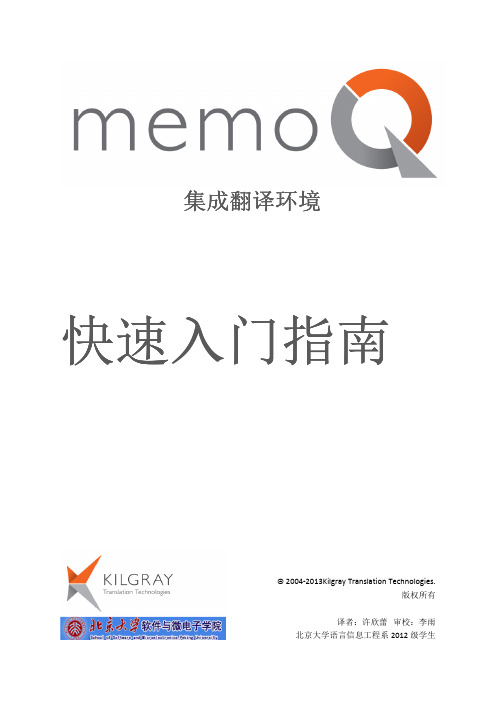
集成翻译环境快速入门指南© 2004-2013Kilgray Translation Technologies.版权所有译者:许欣蕾 审校:李雨北京大学语言信息工程系2012级学生目录 (2)介绍 (4)1.1 翻译环境 (4)1.2 生产率 (5)2 安装及系统要求 (6)2.1 改变用户界面语言 (6)3 翻译过程 (7)3.1 项目 (7)3.2 使用 memoQ 进行翻译 (7)3.3 使用 memoQ 工作 (8)4 创建和修改项目 (9)4.1 创建项目 (9)4.1.1 修改当前项目 (12)4.2 创建翻译记忆库 (12)4.3 创建术语库 (12)4.4 添加更多资源 (13)5 翻译和翻译窗格 (14)5.1 打开文档进行翻译 (14)5.2 编辑翻译 (14)5.3 确认句段 (15)5.4 合并及分割句段 (15)5.5 使用翻译结果 (15)如果没有自动建议:在翻译记忆库和术语库中查找信息 (17)5.7 创建您自己的术语库 (19)5.8 Pre-translation(预翻译) (20)5.9 过滤和筛选 (20)5.10 句段状态 (20)5.11 使用格式标签 (20)5.12 使用预测输入 (22)5.13 使用AutoPick(自动选取) (23)6 交付翻译 (24)6.1 以原始格式交付文档 (24)6.2 以双语文件格式交付文档 (24)6.3 交付翻译记忆库 (25)7 处理分发包任务 (26)7.1 从分发包中创建项目 (26)7.2 交付译文 (26)8 处理在线项目 (28)8.1 开始工作:查看在线项目 (28)8.2 处理在线项目 (30)8.3 交付任务 (31)9 常用键盘快捷键 (32)本指南包含memoQ6.2和translator pro两个版本。
内容包括本软件英文用户界面的信息。
目前我们还在不断地完善这些文字信息。
如有变更,恕不提前通知。
trados艺术学术语
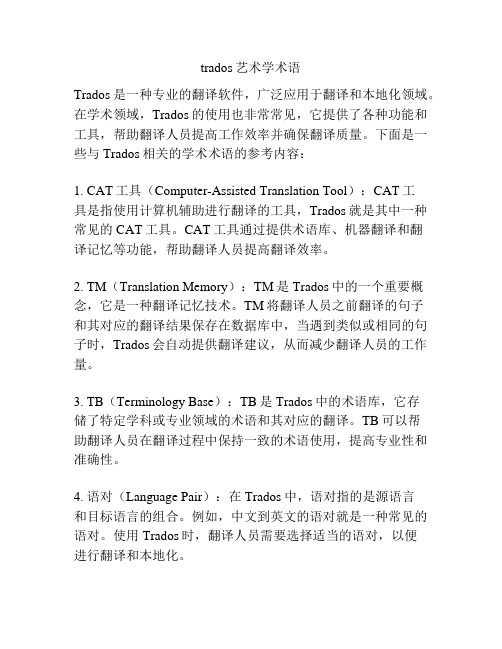
trados艺术学术语Trados是一种专业的翻译软件,广泛应用于翻译和本地化领域。
在学术领域,Trados的使用也非常常见,它提供了各种功能和工具,帮助翻译人员提高工作效率并确保翻译质量。
下面是一些与Trados相关的学术术语的参考内容:1. CAT工具(Computer-Assisted Translation Tool):CAT工具是指使用计算机辅助进行翻译的工具,Trados就是其中一种常见的CAT工具。
CAT工具通过提供术语库、机器翻译和翻译记忆等功能,帮助翻译人员提高翻译效率。
2. TM(Translation Memory):TM是Trados中的一个重要概念,它是一种翻译记忆技术。
TM将翻译人员之前翻译的句子和其对应的翻译结果保存在数据库中,当遇到类似或相同的句子时,Trados会自动提供翻译建议,从而减少翻译人员的工作量。
3. TB(Terminology Base):TB是Trados中的术语库,它存储了特定学科或专业领域的术语和其对应的翻译。
TB可以帮助翻译人员在翻译过程中保持一致的术语使用,提高专业性和准确性。
4. 语对(Language Pair):在Trados中,语对指的是源语言和目标语言的组合。
例如,中文到英文的语对就是一种常见的语对。
使用Trados时,翻译人员需要选择适当的语对,以便进行翻译和本地化。
5. 术语补充(Terminology Extraction):术语补充是指从文本中提取出关键术语和短语的过程。
Trados提供术语补充工具,可以帮助翻译人员快速识别出文本中的重要术语,并加以处理和翻译。
6. QA(Quality Assurance):在翻译过程中,QA是非常重要的一环。
Trados提供多种质量保证工具,例如拼写检查、一致性检查和格式校对等,可以帮助翻译人员提高翻译质量并确保最终交付的文档符合要求。
7. 前后处理(Pre-processing and Post-processing):在使用Trados进行翻译之前和之后,通常需要进行一些前后处理操作。
CAT工具SDL-Trados-Studio-2014简单入门
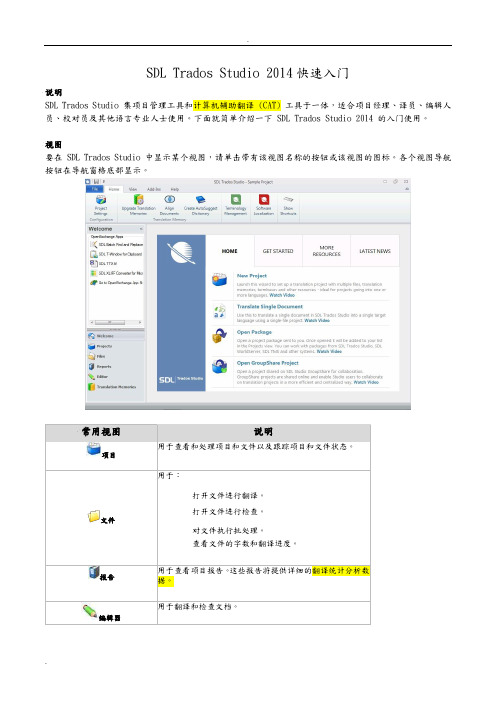
SDL Trados Studio 2014快速入门说明SDL Trados Studio 集项目管理工具和计算机辅助翻译 (CAT) 工具于一体,适合项目经理、译员、编辑人员、校对员及其他语言专业人士使用。
下面就简单介绍一下 SDL Trados Studio 2014 的入门使用。
视图要在 SDL Trados Studio 中显示某个视图,请单击带有该视图名称的按钮或该视图的图标。
各个视图导航按钮在导航窗格底部显示。
常用视图说明项目用于查看和处理项目和文件以及跟踪项目和文件状态。
文件用于:打开文件进行翻译。
打开文件进行检查。
对文件执行批处理。
查看文件的字数和翻译进度。
报告用于查看项目报告。
这些报告将提供详细的翻译统计分析数据。
编辑器用于翻译和检查文档。
用于创建和管理翻译记忆库(TM)。
翻译记忆库设置语言对从一种特定的源语言翻译为另一种特定的目标语言的相关设置。
选择文件 ->选项,可以在选项对话框中定义默认设置。
开始新的翻译时,会自动打开默认的翻译记忆库和术语库,并应用默认设置。
添加语言对语言对设置通常可在所有语言对一栏配置翻译资产和编辑设置。
这些设置随后将应用到所有语言对中,翻译资产也将应用到与其相关的所有语言对中。
基本语言资产语言资产说明翻译记忆库(TM)SDLTradosStudio翻译记忆库的文件格式为*.sdltm。
您可以使用SDLTradosStudio 2009、2011 和 2014中任何一个版本的翻译记忆库。
还可以连接到服务器翻译记忆库。
术语库(Terminology Base)SDLTradosStudio2014使用SDLMultiTerm2009、2011和2014(*.sdltb)文件术语库。
此外,您还可以使用下列旧的术语库格式:SDL MultiTerm2007(7.5 版)和之前的7.x版本•SDL MultiTermiX(6.x版)。
打开旧的术语库时,它们会自动升级到SDLMultiTerm2014(*.sdltb)格式。
使用CAT翻译书的流程
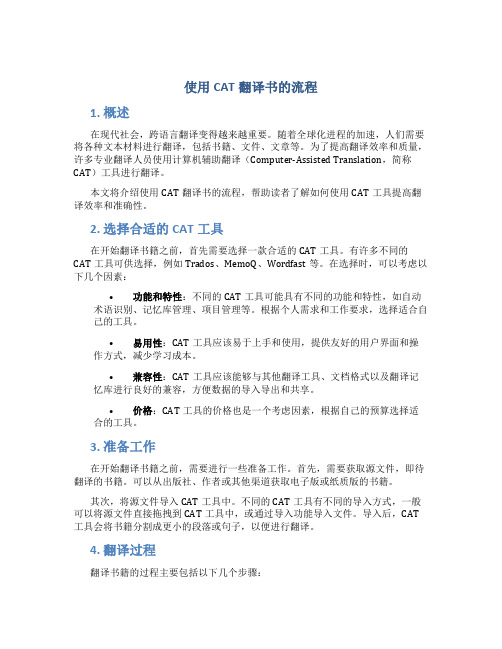
使用CAT翻译书的流程1. 概述在现代社会,跨语言翻译变得越来越重要。
随着全球化进程的加速,人们需要将各种文本材料进行翻译,包括书籍、文件、文章等。
为了提高翻译效率和质量,许多专业翻译人员使用计算机辅助翻译(Computer-Assisted Translation,简称CAT)工具进行翻译。
本文将介绍使用CAT翻译书的流程,帮助读者了解如何使用CAT工具提高翻译效率和准确性。
2. 选择合适的CAT工具在开始翻译书籍之前,首先需要选择一款合适的CAT工具。
有许多不同的CAT工具可供选择,例如Trados、MemoQ、Wordfast等。
在选择时,可以考虑以下几个因素:•功能和特性:不同的CAT工具可能具有不同的功能和特性,如自动术语识别、记忆库管理、项目管理等。
根据个人需求和工作要求,选择适合自己的工具。
•易用性:CAT工具应该易于上手和使用,提供友好的用户界面和操作方式,减少学习成本。
•兼容性:CAT工具应该能够与其他翻译工具、文档格式以及翻译记忆库进行良好的兼容,方便数据的导入导出和共享。
•价格:CAT工具的价格也是一个考虑因素,根据自己的预算选择适合的工具。
3. 准备工作在开始翻译书籍之前,需要进行一些准备工作。
首先,需要获取源文件,即待翻译的书籍。
可以从出版社、作者或其他渠道获取电子版或纸质版的书籍。
其次,将源文件导入CAT工具中。
不同的CAT工具有不同的导入方式,一般可以将源文件直接拖拽到CAT工具中,或通过导入功能导入文件。
导入后,CAT 工具会将书籍分割成更小的段落或句子,以便进行翻译。
4. 翻译过程翻译书籍的过程主要包括以下几个步骤:1.术语识别:CAT工具可以自动识别文本中的术语,并提供术语库。
在翻译过程中,可以根据术语库快速查找和使用术语,提高翻译的准确性和一致性。
2.记忆库利用:CAT工具可以建立和管理翻译记忆库,记录已经翻译过的文本和对应的翻译。
在翻译过程中,CAT工具会根据记忆库中的内容提供翻译建议,减少重复翻译的工作量。
cat软件Transmate导入记忆库和术语库教程

导入术语库和记忆库首先打开文档。
点击图标或者使用快捷键ctrl+o,或者点击菜单栏并选择“打开”,选择需要翻译的文件。
如图5标记处所示:图1在弹出的对话框中选择需要翻译的文件,这里需要注意的是先选择被翻译文件的文件格式(如图6)。
目前,Transmate单机版支持打开的文件格式有:Word(2003和2007)、Excel(2003和2007)、金山办公软件、RFT文件、XML文件、纯文本文件、PDF文件和UTX文件(Transmate自定义格式)。
图2对导入文件进行设置:选择打开的文件后单击确定,系统会自动弹出导入文件的设置向导(如图7),包括语言、术语库、记忆库3个部分。
其中术语库和记忆库就功能使用户既可有效的利用已有的记忆库和术语库,在减少了工作量的同时又保持译文的一致性。
图3语言:语言中选择源语言和目标语言是为了确保翻译文档和记忆库的一致性而设置的,设置后,在翻译过程中系统根据设置进行翻译记忆和模糊匹配,需要注意的是如果源语言和目标语言选择不当,会影响到模糊匹配的结果,影响翻译效率。
导入术语库:用户可以根据自己的实际需要来导入自己本地已有的术语库。
首先在图7中勾选“导入自己的术语库”,然后点击“导入”按钮,在导入术语库文件的对话框中(如图8),目前设置了四种Transmate支持的TXT文件格式即:中英左右、英中左右、中英上下和英中上下。
选中对应的格式后点击“浏览”按钮,选择要导入的术语库文件,即可完成导入。
如下图所示:图4记忆库设置:Transmate单机版的记忆库存储在用户本机上,用户可对当前需要翻译的文件的记忆库进行设置。
它包含3种形式即:软件默认记忆库、用户自建记忆库和导入已有记忆库,如从图7中可以看出所以。
(1)软件默认记忆库:在翻译过程中,程序实时记忆翻译过的内容,并自动保存已翻译的内容到软件默认的本地的记忆库中。
若下文遇到相同的句子,系统自动在翻译提示区域显示出来,并自动粘贴到译文输入,避免重复劳动,确保了译文的一致性。
